WordPressウェブサイト所有者のための著作権のクイックガイド
公開: 2022-06-23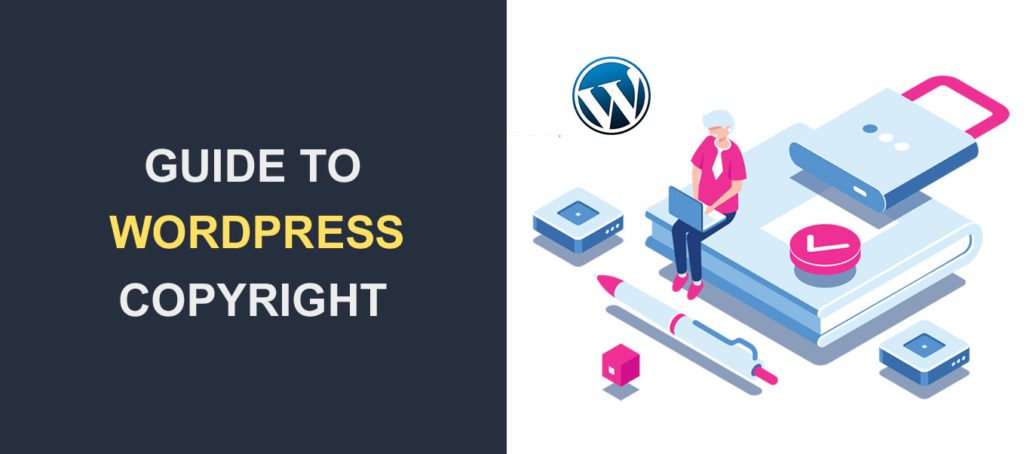 コンテンツ作成者の場合、著作権侵害者や盗難からコンテンツを保護するためのいくつかの方法を考えたことがあるかもしれません。 これを達成する最も簡単な方法はあなたのウェブサイトを著作権で保護することです。
コンテンツ作成者の場合、著作権侵害者や盗難からコンテンツを保護するためのいくつかの方法を考えたことがあるかもしれません。 これを達成する最も簡単な方法はあなたのウェブサイトを著作権で保護することです。
著作権は、オリジナルのクリエイティブ作品の法的保護です。 文章、写真、アート、画像、音楽、ビデオなどが考えられます。これらはすべて、作成者の知的財産です。 したがって、所有者の許可なしに作品を使用、コピー、変更、または公開することはできません。
この記事では、Webサイトに著作権表示を追加する必要がある理由について説明します。 また、著作権表示がどのように見えるか、およびWebサイトのコンテンツを保護する方法についても説明します。 さぁ、始めよう。
目次:
- なぜ私のウェブサイトを著作権で保護するのですか?
- 著作権に含まれるもの
- 著作権で保護されているコンテンツの種類
- あなたのWordPressウェブサイトを著作権で保護する方法
- ウェブサイトフッターに著作権表示を追加する
- あなたの著作権を登録する
- あなたのブログ名を商標登録する
- 排除措置の手紙を送る
- 利用規約ページを作成する
- ボーナス–WordPressコンテンツの保護
- 画像に透かしを入れる
- ブログコンテンツを保護する
- 概要
なぜ私のウェブサイトを著作権で保護するのですか?
他の誰かがあなたに正当な信用を与えずにあなたの作品をコピーするのを見るのは楽しいことではありません。 このため、あなたはあなたのウェブサイトを著作権で保護するべきです。 デフォルトでは著作権で保護されていますが、WordPressサイトに著作権表示を含めることをお勧めします。
あなたのウェブサイトの著作権は、サイト内で作成されたデジタルコンテンツの所有権の公的な証拠として機能します。 これは、著作権侵害の場合に特に有益です。これにより、法的措置を取ることができるからです。 ウェブサイトの著作権は、模倣者があなたの作品の所有権を主張するのを防ぐ手段としても機能します。
ウェブサイトの著作権表示に含まれるもの
だから私たちはウェブサイトの著作権の利点を知っていますが、それはどのように見えますか? 著作権表示は、次の3つの要素を含む短いテキスト行です。
- 著作権記号。 「Copyright」という単語や「Copr」の略語にすることもできます。
- 次はウェブサイトが公開された年です。 ただし、サイトで新しいコンテンツが作成された場合は、著作権表示に近年を追加する必要があります。
- 著作権者の名前。 これは、会社名、作品を作成した人、または所有者の名前にすることができます。
- サイトの元のコンテンツを保護するための「AllRightsReserved」などの用語。
著作権表示の例を次に示します:2013 –2022Fixrunner.com。 全著作権所有。
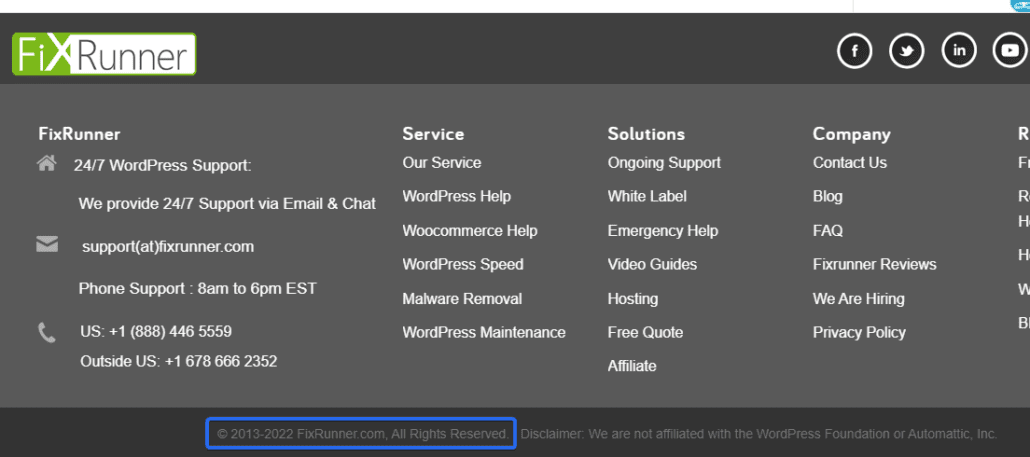
著作権で保護されているコンテンツの種類
著作権には多くの利点がありますが、Webサイトのあらゆる側面を著作権で保護することはできません。 技術が進歩するにつれて、ほとんどの著作権法は時代遅れになり、あなたのウェブサイトコンテンツのすべての側面を保護することはできません。
著作権法でカバーされていない側面の例としては、短いフレーズ、使い慣れた記号、Webサイトのレイアウトとデザイン、場合によってはドメイン名などがあります。 また、公開文書のカレンダーやリストなどの一般的な情報についても説明していません。
ただし、著作権保護の対象となる要素は次のとおりです。
- サイトで公開するオリジナルコンテンツ
- 自分で撮った写真やアートワークなどのクリエイティブな作品
- ビデオコンテンツとデザイン
- あなたが書いた元のコード
したがって、Webサイトのコンテンツが著作権で保護されている場合は、その独創性を証明する必要があります。
あなたのWordPressウェブサイトを著作権で保護する方法
あなたがあなたのウェブサイトのコンテンツを著作権で保護することができるさまざまな方法があります。 それらすべてを実装する必要はありません。 単にあなたが好む方法を選んで、あなたのウェブサイトを保護するために進んでください。
ウェブサイトフッターに著作権表示を追加する
WordPressをインストールした後、Webページのフッターに著作権記号が表示されていることに気付いたかもしれません。 著作権表示を持つことは、ほとんどすべてのWordPressテーマで一般的です。
提供されているプリセットを使用すると、テーマ設定内でサイトの名前に簡単に変更できます。 上記のガイドラインに従って、著作権記号、サイトが公開された年、および会社名を挿入します。
著作権表示を挿入することは警告の一形態として機能し、コンテンツを許可なく使用することはできないことをユーザーに知らせます。
テーマカスタマイザーからこの通知を更新する方法は次のとおりです。 まず、 [外観] >> [カスタマイズ]に移動して、テーマのカスタマイザーを開きます。
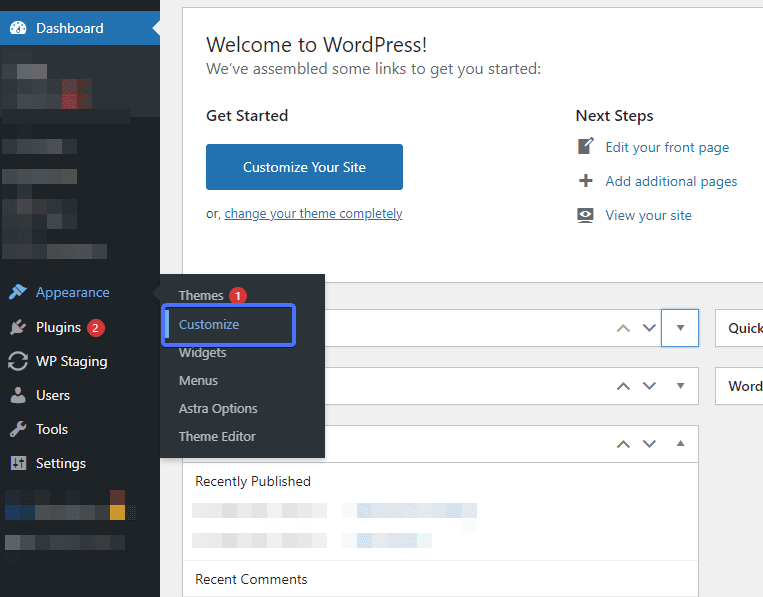
カスタマイザーページで、 FooterBuilderをクリックします。 これは、WordPressのテーマによって異なる場合があります。
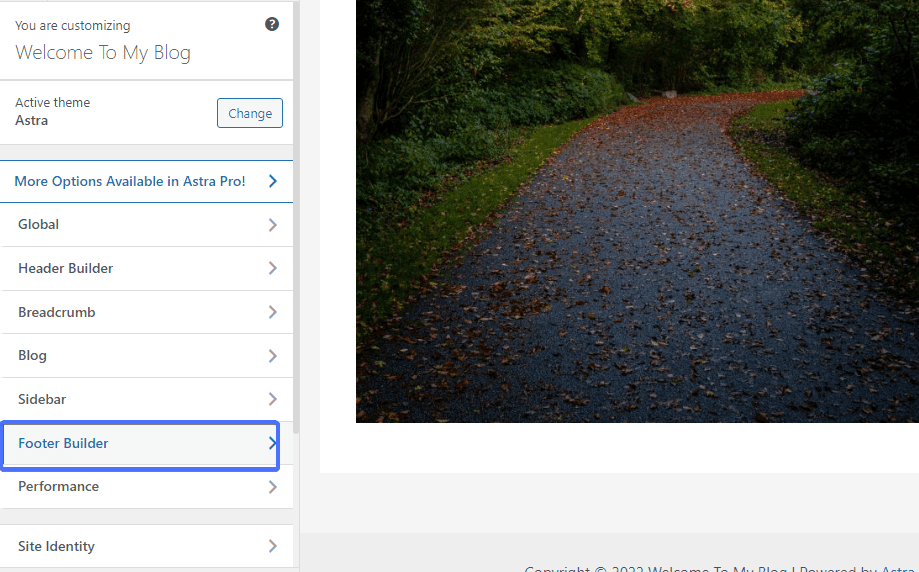
次に、[全般]タブの下の[著作権]をクリックして、著作権テキストを編集します。 変更がリアルタイムで表示されます。 完了したら、[公開]ボタンを押して変更を保存します。
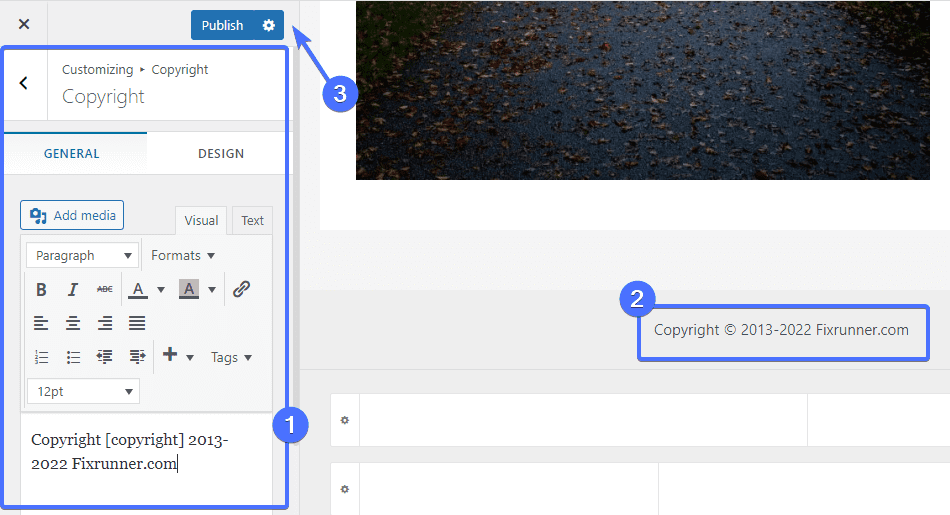
補足:すべてのテーマがカスタマイザーからのフッターセクションの変更をサポートしているわけではありません。 テーマがそれをサポートしていない場合は、2つのオプションがあります。 テーマエディタからフッターを編集するか、プラグインを使用できます。
プラグインを使用したフッタークレジットの更新
テーマエディタから著作権を変更するには、PHPに関するある程度の知識が必要です。 技術に精通していない場合は、プラグインを使用することをお勧めします。 Remove Footer Creditプラグインを使用して、テーマのフッターセクションを更新できます。
プラグインをインストールしてアクティブ化した後、 [ツール] >> [フッタークレジットの削除]に移動して、プラグインの[設定]ページを開きます。
![プラグインのページにアクセスするには、[フッタークレジットの削除]をクリックします](/uploads/article/39596/qWMqqCrS5FaQnfCc.png)
「ステップ1」テキストボックスに、1行に1語ずつ変更するテキストを入力します。 したがって、サイトのフッタークレジットに「Copyright2022 Brand name」と表示されている場合は、テキストボックスの単語ごとに新しい行を作成する必要があります。

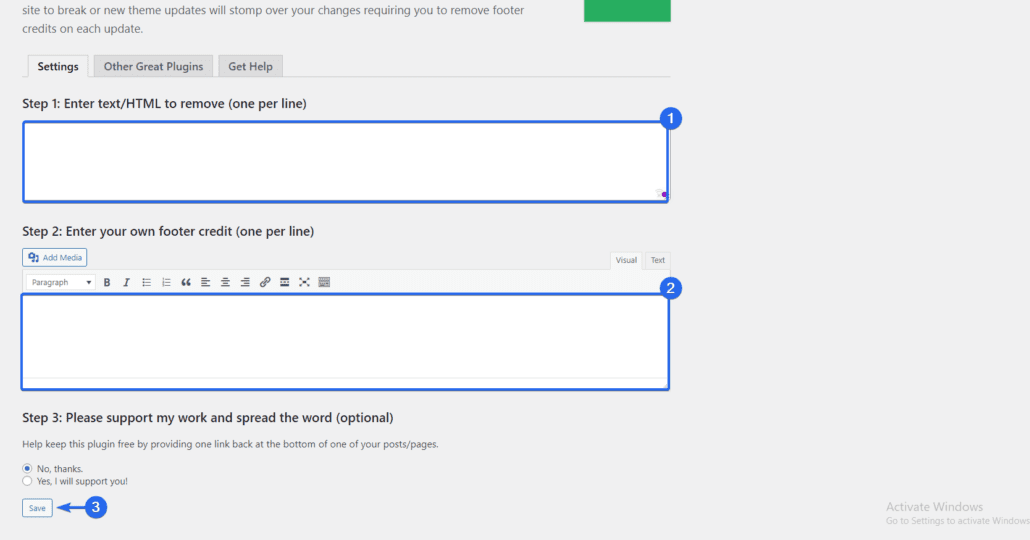
同じ手順に従って、フッタークレジットを置き換えるテキストを[ステップ2]テキストボックスに入力します。つまり、1行に1語ずつ入力します。 最後に、[保存]ボタンをクリックして変更を更新します。
あなたのウェブサイトの著作権を登録する
先ほど、WordPressサイトはデフォルトで著作権で保護されていると述べました。 しかし、あなたの著作権を登録するための追加のステップを踏むことはあなたのサイトに高度な保護を提供します。 これは、著作権の公開記録を作成するために行う法的手続きです。
著作権のオンライン登録は必須ではありませんが、メリットがあります。 手始めに、著作権侵害の訴訟を起こすことができます。 また、侵害者から法定損害賠償を徴収することもできます。
米国でこれを行うには、米国著作権局でオンライン登録する必要があります。 そこで、適切に記入された著作権申請書、返金不可の提出手数料、および保護したいコンテンツを提出する必要があります。 その後、コンテンツは返品不可のデポジットで提供されます。
デポジットは著作権で保護された作品のコピーです。 そのため、登録後にウェブサイトに追加されたコンテンツは著作権に含まれません。 したがって、少なくとも年に1回はアプリケーションを更新することが有益です。
著作権登録を開始するには、「電子著作権局(eCo)登録システムにログインする」というボタンをクリックします。

次のページで、[ eCoにログイン]ボタンをクリックします。 これにより、ユーザーログインページに移動します。
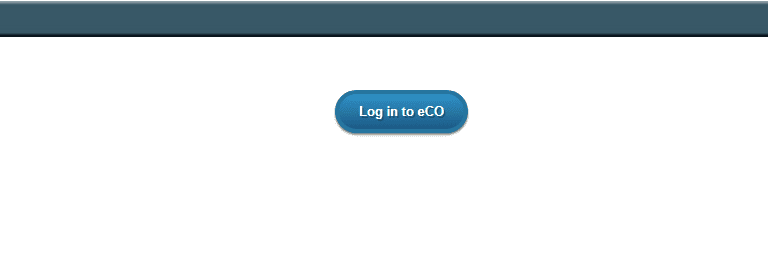
新規ユーザーとして、登録リンクをクリックして続行します。
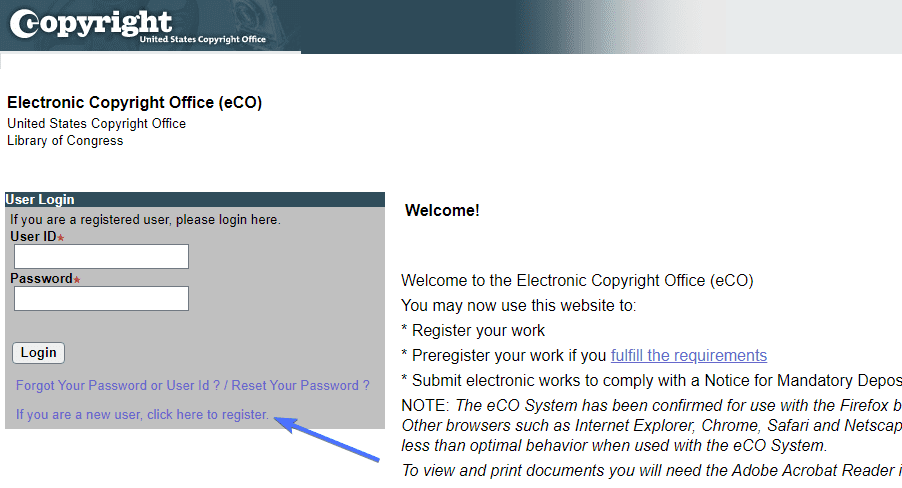
登録ポータルで、必要な詳細を入力し、下の[次へ]ボタンをクリックします。
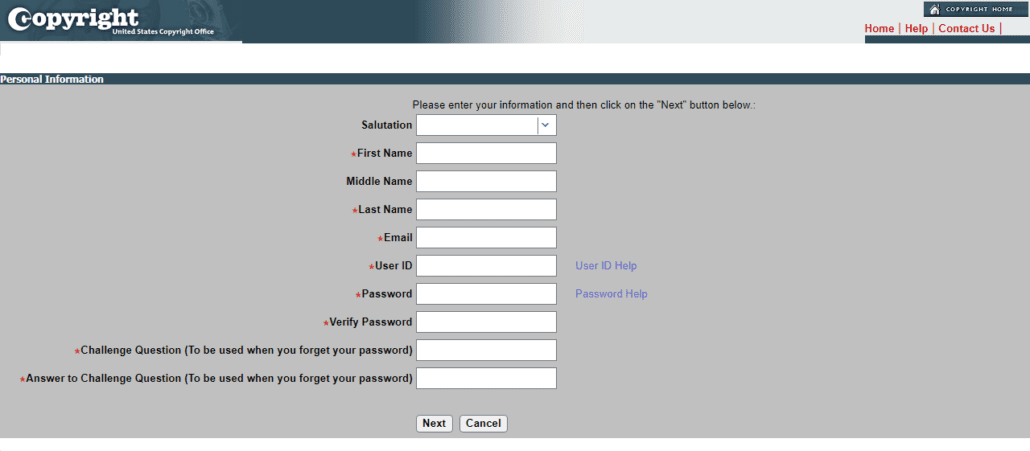
提出する詳細がわからない場合は、評判の良い法律事務所に法律上のアドバイスを求めることをお勧めします。
さらに、コンテンツの著作権を保護するプロセスは国によって異なります。 お住まいの地域の正確な手順を見つけるために検索を行うことができます。
商標保護を有効にする
あなたのウェブサイトが人気になった場合、あなたはあなたのサイト名を商標登録することを検討するべきです。 著作権法はあなたのドメイン名をカバーしていないと述べたことを思い出してください。 一方、商標はあなたのドメインを含むことができるあなたのブランド名を保護することができます。
商標は、Webサイトを識別し、同様の名前のWebサイトを作成することを決定したユーザーから名前を保護するのに役立ちます。 ただし、サイト名が既存のサイトに類似している場合、または一般的な単語を使用している場合は、受け入れられにくい場合があります。 それでも、試してみる価値はあります。
米国で商標を登録するには、米国特許商標庁のWebサイトにアクセスしてください。 そこで、[商標データベースの検索]リンクをクリックします。
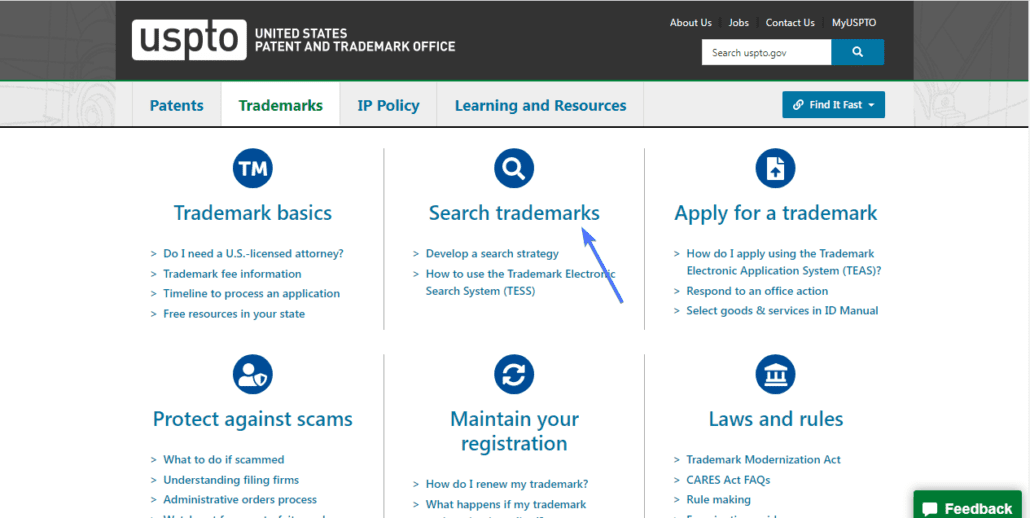
この検索ツールを使用すると、ブログ名がすでに使用されているかどうかを検索できるため、必要に応じてブログ名を変更することができます。
次のページで、[商標データベース(TESS)の検索]ボタンをクリックします。 ドメインがデータベースにない場合は、ブランドの商標登録に進むことができます。
![[商標データベース(TESS)の検索]ボタンをクリックします](/uploads/article/39596/CR9z1HIWustrAKL8.png)
これを行うには、メインページに戻り、[商標の申請]をクリックして、商標の申請プロセスを開始します。
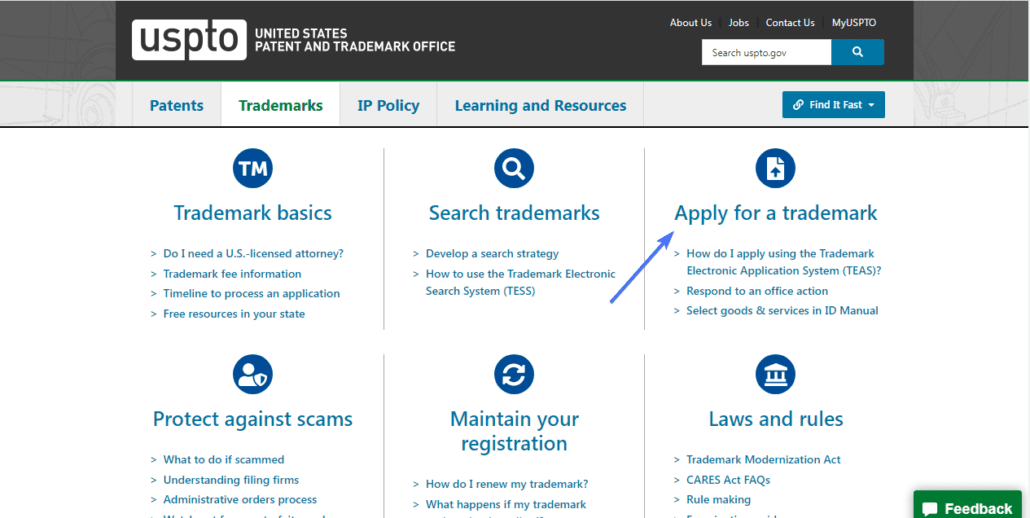
どのフォームに記入するかわからない場合は、そのトピックについて法務担当者に専門家の助けを求めることをお勧めします。
また、別の地域でブランド名を商標登録したい場合は、検索して必要な情報を見つけることができます。
排除措置の手紙を送る
誰かがあなたのコンテンツを許可なく使用した場合、以下の手順を実行します。
ユーザーに簡単なメールを送信して、削除するように依頼することができます。 しかし、彼らが応答しない場合は、侵害の排除措置の手紙を起草することができます。
無料のオンラインツールであるWonder.LegalまたはRocketLawyerを使用して作成できます。 ただし、より正式なものにするために、弁護士のサービスを利用して起草することができます。
利用規約ページを作成する
これは、Webサイトのコンテンツを保護するもう1つの方法です。 このページでは、コンテンツをどのように使用するかを詳しく説明できます。 ユーザーがコンテンツにアクセスする前に従わなければならない規則や規制を詳しく説明します。
また、ユーザーがWebサイトを悪用した場合に実行するアクションをユーザーに通知することもできます。
ボーナス–WordPressコンテンツの保護
保護の層を追加するために、ユーザーがサイトからコンテンツをコピーするのを防ぐことができます。 これは、画像および書かれたコンテンツに適用されます。 これを実現する方法を見ていきましょう。
画像に透かしを入れる–著作権ウェブサイト
所有者の名前や透明なロゴが付いているように見える画像に出くわしたことがあるでしょう。 これらは透かしと呼ばれます。 ユーザーが許可なく画像をコピーまたは使用することを防ぎます。
したがって、サイトにオリジナルのアートワークがたくさんある場合は、透かしを使用してWebサイトの画像の著作権を保護することをお勧めします。
ブログコンテンツの保護
書かれたコンテンツに関しては、サイトのコンテンツを強調表示して右クリックする機能を削除できます。
ただし、このオプションが常に好ましいとは限りません。 たとえば、訪問者がソーシャルメディアでコンテンツをコピーして共有できるようにしたい場合があります。 したがって、長所と短所を比較検討してから決定する必要があります。
これを実現するために使用できるプラグインがあります。 それらの最も一般的なものは、WPコンテンツコピー防止と右クリックなしのプラグインです。 インストールしてアクティブ化するだけで、Webページの保護を開始できます。
ウェブサイトの最終的な考え著作権
要約すると、サイトの元のコンテンツを保護するため、Webサイトに著作権表示を追加することをお勧めします。 また、サイトで収益が得られる場合は、著作権の登録も検討する必要があります。 これにより、コンテンツに必要な保護が提供され、侵害者がハードワークを盗むのを防ぎます。
この記事では、両方を実行する方法と、サイトをさらに保護するために実行できるその他の手順について説明しました。
コピーキャットのほかに、WordPressサイトをサイバー攻撃から保護するための措置を講じる必要があります。 これについて詳しくは、WordPressのセキュリティに関するガイドをご覧ください。
